реклама
Забавно е от време на време да подреждате началния си екран. Категоризирането на иконите на приложения по папка или страница е удобен начин да държите под нарастваща колекция от приложения под контрол, но има по-креативни начини да я превключите.
Ето няколко убедителни алтернативни идеи за оформление за вашия начален екран на iPhone или iPad.
Първо, Персонализирани икони в App Shortcuts
Много от тези оформления изискват персонализирани икони. За да ги създадете, ще трябва да използвате новото приложение Shortcuts, създадено за iOS 12. Тя ви позволява да създавате персонализирани пакети от команди за по-голяма производителност.
За нашите цели е лесно да създадете персонализирана икона. Изтеглете и стартирайте Преки пътища от App Store, след това докоснете Създай пряк път да направя нов. Търся Отворете приложението, след това изберете приложението, за което искате да създадете персонализирана икона.
След това докоснете иконата Настройки икона в горния десен ъгъл (изглежда като два плъзгача). Чукнете
икона и можете да изберете цвят и Glyph бихте искали Ако предпочитате, можете също да направите нова снимка или да изберете съществуваща в Началния екран раздел, който да използвате за иконата.Когато приключите, докоснете иконата Дял бутон и изберете Добави към началния екран за финализиране на пряк път.



Можете да проявите творчество, както искате. Но за да бъдем прости, ще използваме основни цветове и символи за представяне на приложения.
1. Минималистичният

За това оформление поставете всичко в една папка и го центрирайте на дока. За да сте наистина чисти, преместете всички приложения, с изключение на едно, от първата страница на папката.
Вместо да ловите през опакована папка, за да намерите приложението, което искате, можете да стигнете до него бързо с Siri търсене. Плъзнете надолу на началния екран, напишете първата буква или две на приложението, което търсите, и го изберете от резултатите от търсенето. С течение на времето Siri ще се опита да предвиди кое приложение искате и да го предложи, без да се налага да въвеждате нищо.
За кого е страхотно: Всеки, който мрази елементарно. Хората, които обичат гледайки тапета на своя iPhone 10-те най-добри места, за да намерите следващия си тапет за iPhoneНуждаете се от нов iPhone тапет? Тези страхотни приложения обслужват хиляди тапети, така че можете да намерите идеалния фон. Прочетете още повече от гледане на икони на приложения. Освен това е чудесно за удължаване на живота на батерията на OLED iPhone, когато се комбинира с обикновен черен фон, тъй като по-малко пиксели са осветени.
2. Монохромно

Използвайте приложението Shortcuts, за да пресъздадете монохромни икони за най-използваните приложения. Някои системни приложения като Настройки и Камера вече имат икони в сиви скали, така че няма нужда да се притеснявате за тях.
За кого е страхотно: Хора, които харесват всичко спретнато и подредено, но не са готови да участват изцяло минималистично. Също така удобен за хора, страдащи от някои видове цветна слепота.
3. Дъгата

Говорейки за пресъздаване на икони на приложения, друга алтернатива е да замените иконите си с цветно кодирани преки пътища. Защо да не направите всички ваши приложения за работа зелени, вашите игри червени, а всички приложения за забавление например сини?
За кого е страхотно: Всеки, който иска да внесе ред в хаоса на прекалено богато украсените дизайни на икони на приложения.
4. Менюто
Вместо да групирате приложения по папка, създайте преки пътища със менюта на списъка, за да изберете кое приложение искате да отворите. Назовете преките пътища според дейността, която представляват.
Например, имайте наречен пряк път Прочети което предлага меню за приложения за четене (Kindle, Books, RSS четец и т.н.).

За кого е страхотно: Тези, които харесват опции, но не претрупват. Всеки, който не обича да ловува през папки, пълни с приложения.
5. Монограмата
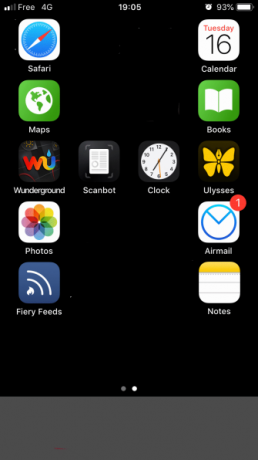
Мислихте ли, че сте останали с оформлението на мрежата на началния си екран? Помисли отново! Създайте празни икони на приложения с преки пътища или Makeovr и ги използвайте, за да въведете пространство в оформлението си. Той отваря свят от възможности, включително възможността да направите първоначалното име от вашето приложение.
Не забравяйте да дадете и празните си икони празни имена. iOS няма да ви позволи да използвате интервали като име, но вместо това можете да използвате невидим знак Unicode. Копирайте невидимите символи Unicode, които да поставите като празни имена от таблицата с символи Unicode.
За кого е страхотно: Всеки, чието его е по-голямо от общото пространство за съхранение на iPhone.
6. Dockless

Ако сте от типа, който обича да държи всичко на един екран, вместо да се разпространява на няколко страници, докът губи своята значимост. Така че защо да не се отървете от нея напълно? Въпреки че не е възможно да го премахнете напълно, можете скрийте вашия iPhone док с умен трик 2 бързи трика за извличане на повече от вашия iOS DockЗа основна производителност има два бързи iOS трика, които трябва да знаете за това, които ще ви бъдат полезни. Прочетете още .
За кого е страхотно: Воини с един екран или всеки, който се задейства от ненужна лента в долната част на телефона си.
7. Дясната ръка (или лявата ръка)

Големите екрани са страхотни, но достигането до икони от най-отдалечените страни на дисплея може буквално да е болка. Вместо да практикувате дигитална йога всеки път, когато искате да отворите приложение, защо да не държите иконите си на една страна?
Празни икони могат да запълнят неизползваната страна на екрана ви, като използвате сайт като Makeovr.
За кого е страхотно: Хора с малки ръце и големи телефони.
8. Долния ред

Apple знае, че дъното на екрана е първостепенно недвижимо имущество, тъй като това е най-лесната част за достигане. Ето защо докът е долу. Тъй като iPhone X, обновеният жест на началния екран означава, че пръстите и палците ви прекарват повече време в долния квадрант.
По този начин има смисъл да пренебрегнете горната част на началния екран и да пуснете иконите на приложението си по дъното, в стил Tetris. Използвайте празни икони, за да натиснете всичко на юг.
За кого е страхотно: Собственици на iPhone X / XS / XR, чиито пръсти прекарват повече време, прекарвайки се в долната зона.
9. Обявата

Известия: не можем да живеем с тях, но не можем да живеем без тях. Няма съмнение, че как вие управлявайте известията за iPhone играе важна роля във външния вид на вашия начален екран, но всички те са еднакво важни?
Защо да не групирате приложения, които показват значки в неотложни и неотложни папки? По този начин можете да видите с един поглед колко от тези малки червени значки наистина се нуждаят от вашето незабавно внимание.
За кого е страхотно: Всеки, който не може да почива, докато има червени и бели номера, измазани на началния екран.
10. Работа / възпроизвеждане

Дръжте приложения, свързани с работата, на една страница, а приложения за забавление на друга, които разглеждате само извън работното време.
Комбинирайте това с Функция за престой на iOS 12 Функцията за екранно време на iOS 12 ще ограничи пристрастяването ви към телефонаИзползвате ли своя iPhone твърде много? Новата функция Screen Time в iOS 12 може да ви помогне да намалите пристрастяването си към телефона. Прочетете още за да деактивирате автоматично всичко на работния екран в 17:00. Или ако трябва да бъдете по-продуктивни, накарайте времето за престой да деактивира всичко на екрана за игра през работно време,
За кого е страхотно: Всеки, който лесно се разсейва. Работохолици, които трябва да се насилят да си почиват.
11. инкогнито
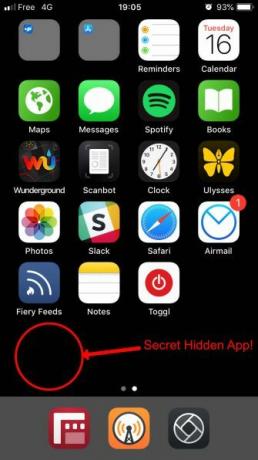
Имате нещо от телефона си, за което не искате никой да знае? Може би приложение, което искате да скриете? Използвайте преки пътища или Makeovr, за да създадете невидима икона за нея, и я наречете с невидим символ Unicode.
Съхранявайте поне един празен ред на страницата на началния екран и никой никога няма да разбере, че там сте прибрали нещо строго секретно.
За кого е страхотно: Шпиони и всеки друг, който обича да пази тайна.
12. Библиотекарят
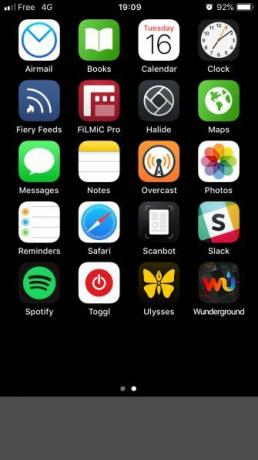
Не мога да реша как да организирате вашите приложения 5 удобни съвета за по-ефективна организация на вашите iPhone и iPad приложенияПреминавайки през безкрайно море от икони, търсите приложение? Има по-добър начин; организирайте вашите приложения за iPhone или iPad. Прочетете още ? Не можете да изберете между сортиране на икони по стил или класифицирането им по цвят? Вземете опцията на библиотекаря и подредете приложенията си по азбучен ред.
Никога повече няма да се налага да агонизирате къде да поставите тази ново изтеглена помощна програма или игра. Просто го сложете на място според името му.
За кого е страхотно: Хора с подредени умове.
Мислете извън кутията за вашия iPhone оформление
Въпреки ограниченията, които Apple поставя на началния екран на iPhone, с малко нестандартно мислене и някои прости трикове можете да измислите всякакви алтернативни оформления. Ако имате нещо свое, защо да не ги споделите в коментарите по-долу?
Имате нужда от повече помощ, за да подредите началния си екран? Тогава не забравяйте да проверите съвети за намаляване на вашия iPhone и се научете как да добавите преки пътища към уебсайта към началния си екран на iPhone Как да добавите преки пътища към уебсайта към началния екран на iPhoneЕто как да направите всеки уебсайт приложение на вашия iPhone, което ви позволява да имате достъп до преки пътища направо от началния си екран. Прочетете още . И не забравяйте, че не е нужно да прекарвате часове, създавайки ново оформление. Може да е една от тях неща, които можете да правите, докато разговаряте 10 неща, които можете да направите, докато говорите на вашия iPhoneСкучно, докато сте в режим на задържане, или искате да получите повече от функционалността за обаждане на вашия iPhone? Изпробвайте тези трикове при следващото си обаждане. Прочетете още .
Хамиш е писател на свободна практика, пожизнен любител на технологиите и потвърден глупак. Той работеше в IT отделите на редица мултинационални компании, преди най-накрая да уволни шефа си и да го направи сам.
